Cómo encontrar su teléfono Android llamándolo en todo volumen incluso si está en modo silencioso
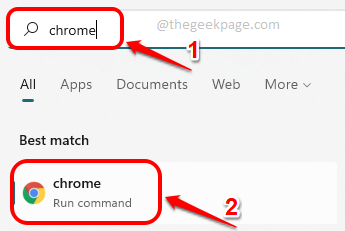
- 5134
- 430
- Mateo Pantoja
Entonces tu teléfono está perdiendo de nuevo, la misma historia antigua! Intenta llamarlo desde un teléfono diferente solo para recordar que lo había puesto en el modo silencioso justo antes de su desaparición. Debajo de la almohada, entre las sábanas, en el refrigerador, no queda otro lugar en la casa que la haya buscado! Sí, no está en ninguno de sus escondites habituales. Bueno, no te sientas perdido todavía, cuando estamos aquí para ayudar!
En este artículo, le presentamos un truco súper genial usando el cual puede llamar a su teléfono Android en todo volumen Incluso está en modo silencioso. Siga leyendo, para dominar este increíble truco! Disfrutar!
Nota: Tenga en cuenta que el truco funciona solo si su teléfono inteligente está conectado a Internet.
Encuentra tu teléfono Android usando una computadora
Paso 1: En la barra de tareas, haga clic en el Buscar icono.
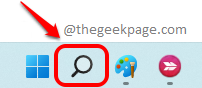
Paso 2: En el Buscar bar, tipo en cromo y haga clic en el cromo Aplicación del Mejor partido sección.
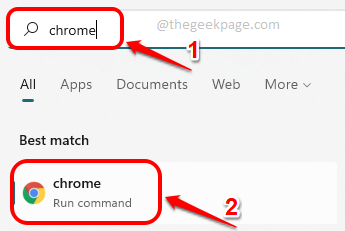
Paso 3: Cuando Chrome se abre, Debe iniciar sesión en la misma cuenta de Google, utilizando la cual ha iniciado sesión en su teléfono inteligente que necesita encontrar.
Para eso, haga clic en el icono de perfil en el esquina superior derecha de tu ventana cromada. Si no ha iniciado sesión en ninguna cuenta, esta foto de perfil será la imagen de perfil predeterminada.
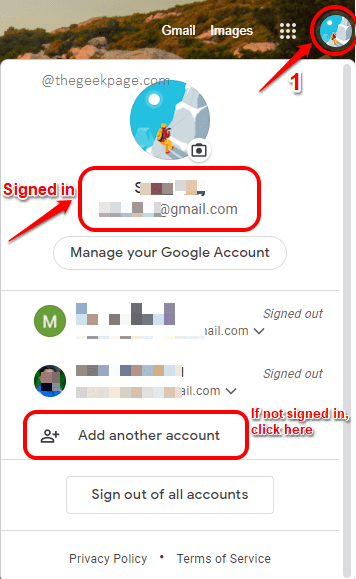
Cuando haga clic en el icono de la imagen de perfil, si se inicia sesión en cualquier cuenta, podrá ver de inmediato en qué cuenta se registra, como se muestra en la captura de pantalla anterior.
Si se registra en la misma cuenta que su teléfono inteligente, entonces tú puedes omita los pasos 4 y 5 y ve directamente al paso 6.
Si se registra en una cuenta diferente o no se inicia en Google Chrome en su computadora portátil, luego haga clic en el Agregar otra cuenta Opción como se muestra arriba.
Etapa 4: En el siguiente paso, Ingrese la identificación de correo electrónico de la cuenta de Google en la que se registra su teléfono inteligente. Haga clic en el Próximo botón.
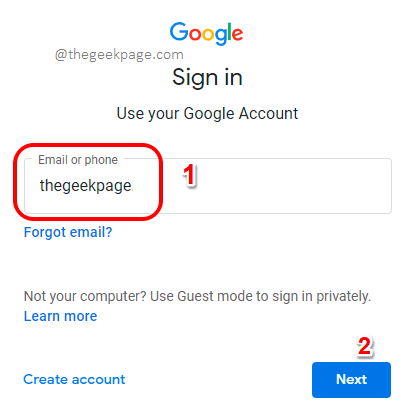
Paso 5: Como el siguiente, ingresar el Contraseña y luego golpea el Próximo botón. Eso es todo. Ahora firmará con éxito.
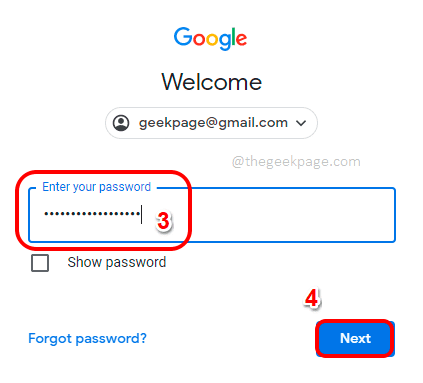
Paso 6: Una vez que haya iniciado sesión, en Google, escriba Encuentra mi dispositivo y luego golpea el Ingresar clave para recibir el resultado de búsqueda en la captura de pantalla a continuación.
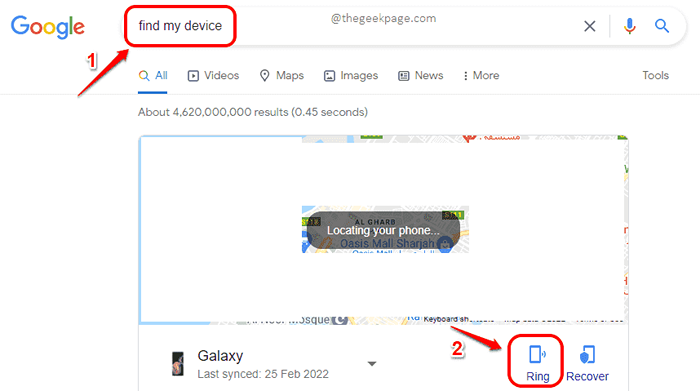
La página de resultados le daría todos los dispositivos que están conectados a la misma cuenta de Google que está utilizando. Clickea en el Anillo icono asociado con el dispositivo no encontrado.
Viola! Incluso si su teléfono está en modo silencioso, ahora sonará durante 5 minutos completos en su volumen superior. Puedes encontrar fácilmente dónde se está escondiendo ahora! Oh, por cierto, presione el fuerza botón para detener el El sonar Una vez que lo encuentres.
Nota: Tenga en cuenta que su teléfono debe estar conectado a Internet para que este truco funcione.
Eso es todo. Espero que haya podido localizar con éxito su teléfono después de seguir este artículo.
- « Arreglar 'esta página web no está disponible' Error en Google Chrome / Firefox / Edge
- Cómo corregir el código de error 0x80240438 en Windows 11, 10 »

